MacでフリーDVDオーサリング
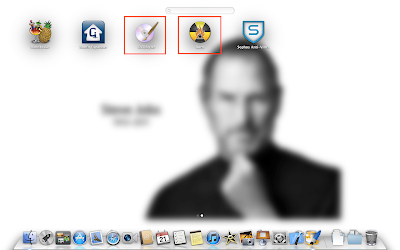 |
| 今回DVDオーサリングで使用したのはフリーソフトの DVD Styler http://www.dvdstyler.org/ja/ 単純で使いやすいが、このソフトで直接DVDへ書き込もうとすると エラーになるため、書き込みソフトは別のフリーソフトBurnを使用。 http://burn-osx.sourceforge.net/Pages/English/home.html |
 |
| まずはDVD Stylerから。 起動すると、上記の画面が現れるので、 映像形式をNTSCにしてOK。 |
 |
| DVDメニュー形式をいくつかのパターンから選択。 メニューに表示されるタイトルを入力してOK。 |
 |
| 入れたいファイルを下のエリアへドラッグ&ドロップ。 |
 |
| このとき注意しなければいけないのがファイル名。 日本語のファイル名だと後でエラーが出るため、半角英数へ変えておく必要あり。 ファイルはいくつでも追加可能。 |
 |
| 追加したファイルの上で右クリック (MacではControl+クリックか、2本指で同時タップ) すると、上記画面が出てくる。 ここでポストコマンド欄に次に再生したい動画などを指定出来る。 最後のファイルから最初のファイルへリピートしたい場合はここで Jump Title1を選べば良い。 |
 |
| ここまで出来たらDVD形式のデータを生成する。 燃えるDVDアイコンを選択。 |
 |
| 保存場所は分かりやすくデスクトップなどに変えることを薦めます。 デフォルトのままだと、Finderで見れない場所へ作成してしまいます。 焼き込みソフトBurnではファイルをドラッグ&ドロップするので、 Finderで選べる状態にしておく必要があるからです。 プレビューもエラーになるのでチェックを外し、生成のみにする。 開始! |
 |
| 無事終了しました。 エラーの場合はここに赤字でエラーと出ますが、 理由が表示されないので手が打てません。 |
 |
| これで、デスクトップ上のdvd-outというフォルダの中に、 VITEO_TSが出来ます。 |
 |
| 出来たファイルをBurnの「データ」へドロップし、 ディスク作成で完成。 ただし、パソコンでは再生するが、DVDプレーヤー(デッキ) によっては再生しないものもあるみたい。 これは、Burnで「データ」により書き込みする際に、 DVD-Video形式のファイル順で書き込みをしないためだと思う。 パソコンでは順序関係なくファイルを読み込むため、問題なく再生される。 対策としては以下の方法を取るか、ISOイメージでファイルを作成し、 焼き込むと正常に再生出来るはずです。 しかし、問題発生! 下記参照 http://kimagure-photo.blogspot.jp/2012/08/mac-dvdstyler-ntsc.html ただし、BurnではISOイメージを焼くことが出来ない感じなので、 Mac標準のディスクユーティリティを使うと良いらしい。 次回、やってみます。 |
 |
| DVD-Video形式で焼く場合は、「ビデオ」タブを選択し、 元データのままドラッグ&ドロップするとmpgへ変換してくれて、 上記のようになります。 そのままディスク作成すれば、互換性には長けた状態で焼ける。 メニューとかにこだわらなければこちらがオススメ。 |


無知ゆえの質問!
返信削除Macでも、レンタルDVDの吸出し、書き込みは可能なんですか?
やってはいけないことですが、出来ます。
削除